什么是安全登录
什么是 Windows 安全登录呢?安全登录是 Windows 附加的一个组件,它可以在用户需要登录的之前先将登录界面隐藏,只有当用户按下 Ctrl+Alt+Delete 之后才出现登录屏幕,这样可以防止那些模拟登录界面的程序获取密码信息,从而达到保护系统的需求。
在开启之后我们就可以看见锁屏界面会显示让你按下对应按键解锁屏幕的字样,只有按下之后才能打开登录界面,鼠标点击都没有作用。
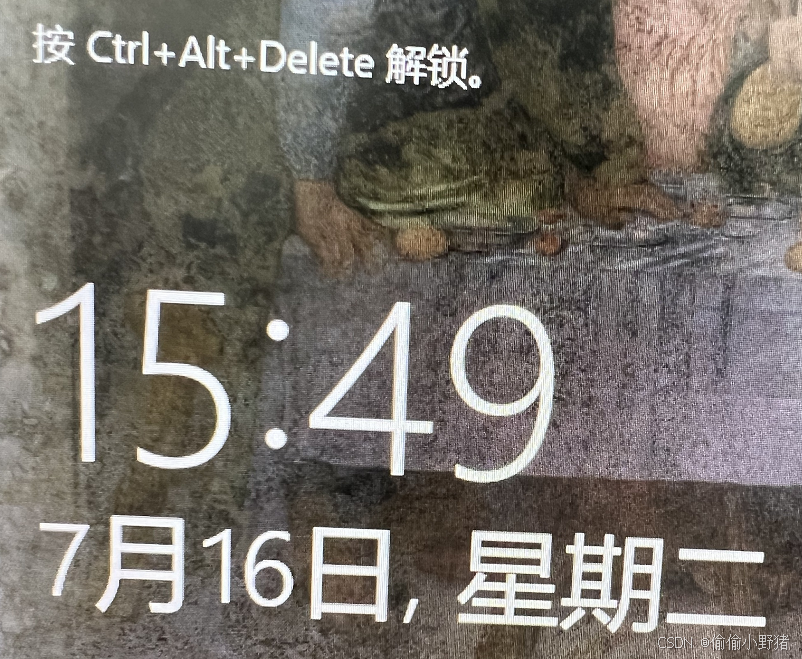
如何开启或者关闭安全登录
在了解了什么是安全登录之后,我们再来看一看如何开启安全登录。
运行框开启
给大家介绍第一个比较简单的开启和关闭的方法就是使用运行框,首先按下“Win+R”键打开运行框,然后在运行框中输入命令“netplwiz”,输入完成之后点击确定或者按下回车键打开用户账户界面。
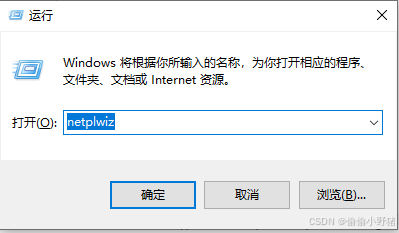
接下来找到最上方的选项,点击“高级选项”,在该选项的界面中我们就可以看见安全登录模块,将其勾选上之后点击下方的“应用”,然后再点击“确定”就可以打开 Windows 安全登录了,如果想要关闭,直接取消勾选然后应用接着确定即可。
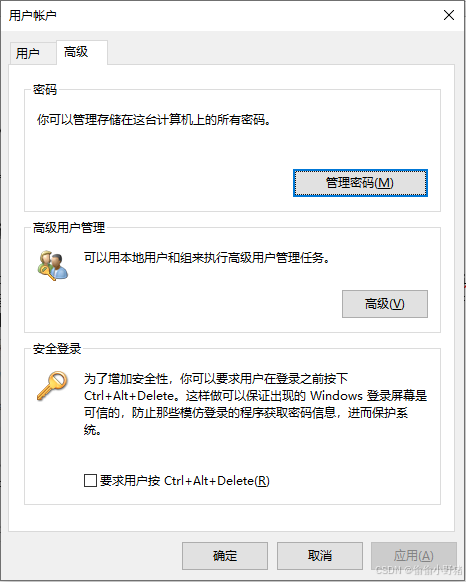
当然如果不想使用运行窗口输入命令,那么可以直接使用搜索栏,输入上面同样的命令“netplwiz”然后单击或者点击右边的打开,这样也可以修改安全登录选项。
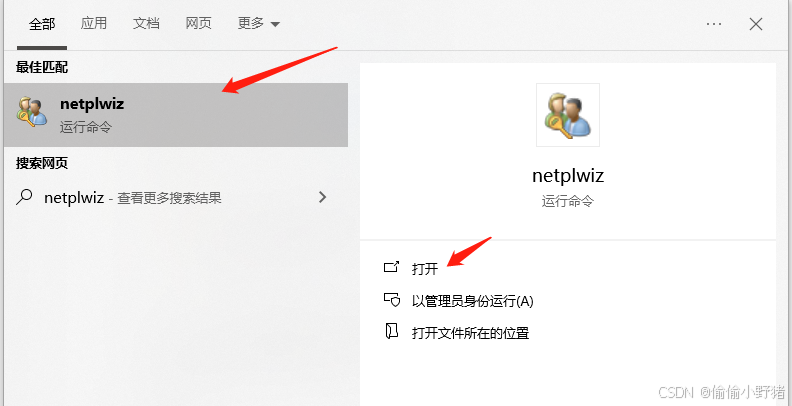
注册表开启
如果你想要秀一下自己高超的电脑技术,那么你可以尝试在注册表中来开启或者关闭 Windows 安全登录,下面是具体的操作步骤:
首先我们还是需要打开运行窗口,然后输入命令“regedit”,按下回车键之后就可以打开注册表编辑器。
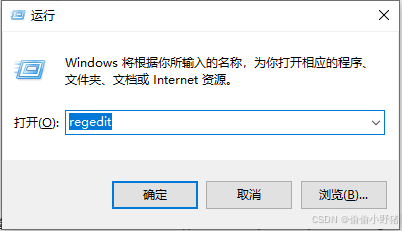
接下来按照下面的顺序进行选择进入对应的文件夹“计算机\HKEY_LOCAL_MACHINE\SOFTWARE\Microsoft\Windows NT\CurrentVersion\Winlogon”。
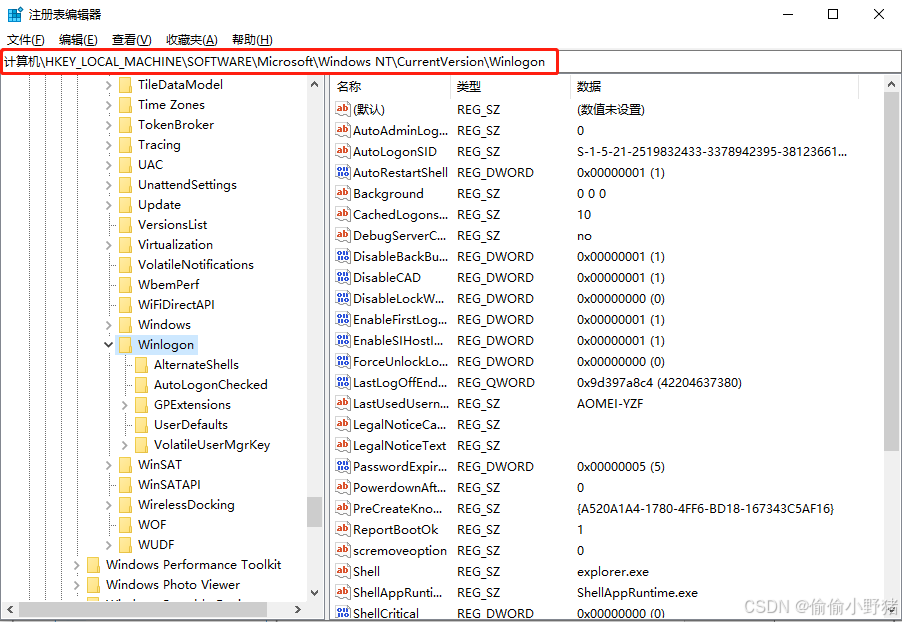
然后需要在右边的方框中找到名为“DisableCad”的文件,双击之后将其值编辑为 0 或者 1(0:开启,1:关闭),更改完成之后点击确定,然后关闭注册表重启电脑就可以成功的开启或者关闭安全登录。
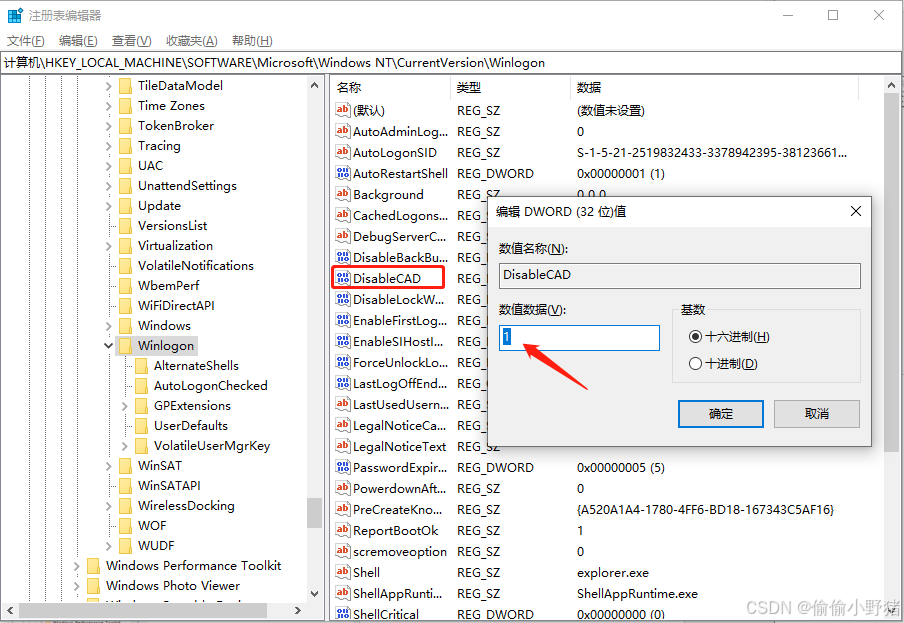
如果在文件中没有找到对应的文件,那么就需要在左边对应的 Winlogon 文件夹下创建对应的 32 位 DWORD 文件,并将其命名为 DisableCad 即可。
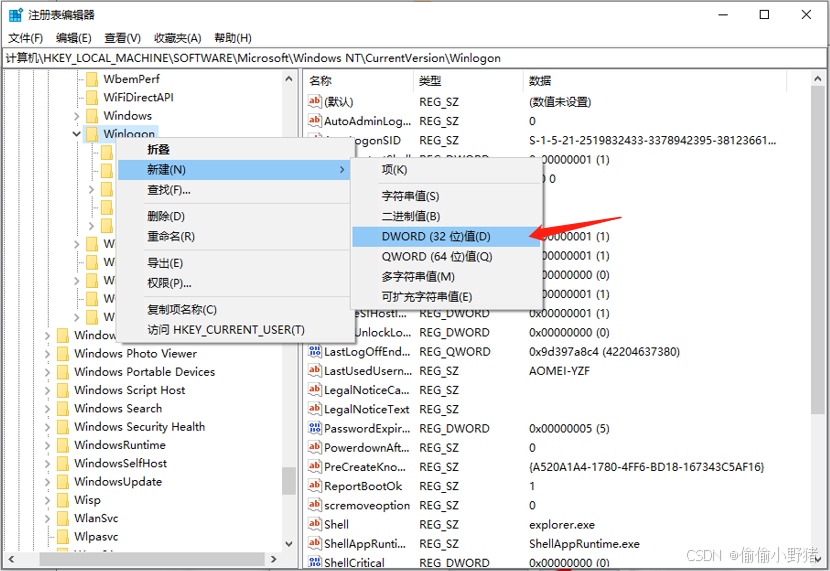























 1万+
1万+

 被折叠的 条评论
为什么被折叠?
被折叠的 条评论
为什么被折叠?








